图文详解如何解决win10鼠标无法唤醒睡眠电脑
- 2017-10-18 22:30:06 分类:win10
对windows系统熟悉的人都到,从win7系统开始当人们离开电脑一段时间之后电脑会自动进入睡眠状态、节省电脑的功耗。我们可以通过鼠标、键盘和电源键唤醒计算机。win10系统下同样如此,但是最近有网友发现自己的win10系统无法通过鼠标唤醒计算机了,这是怎么回事呢?我们该如何解决win10鼠标无法唤醒的问题呢?
升级win10系统后,很多用户还没有体验到系统的新功能呢,就先遇到了一些操作故障,比如,有用户在安装win10系统之后就发现,这就的电脑在进入睡眠后,就无法唤醒了,这是什么原因呢?该怎么解决呢?现在,系统之家就向大家介绍win10鼠标无法唤醒睡眠电脑的解决方法。
如何解决win10鼠标无法唤醒睡眠电脑图文教程
点击开始菜单,打开设置
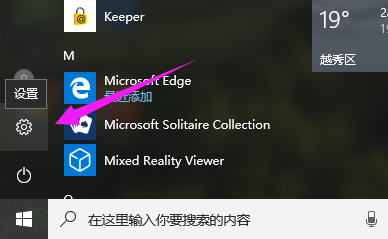
win10示例1
点击“时间和语言”
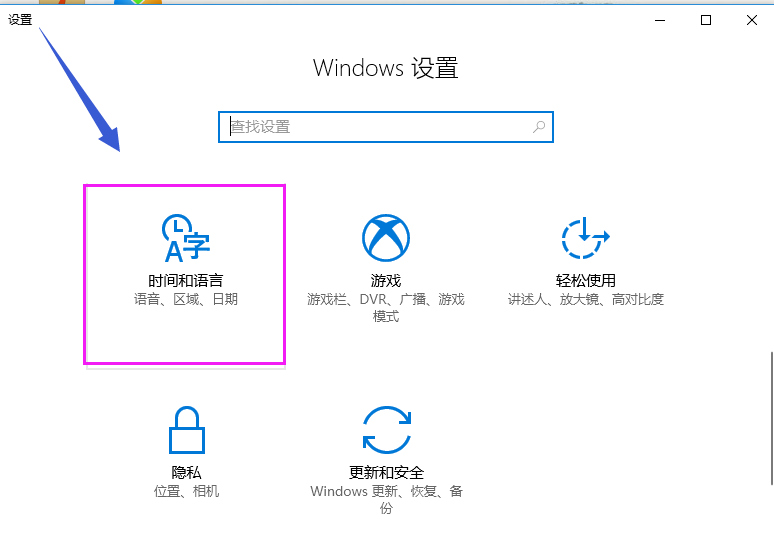
无法唤醒示例2
以以前的休眠模式来替代。
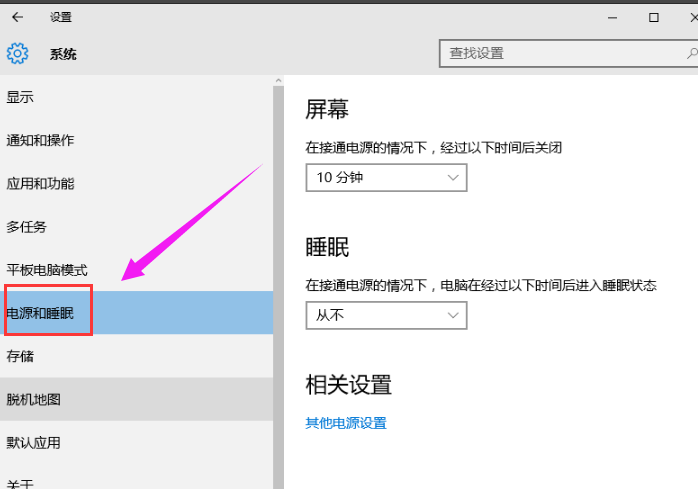
睡眠电脑示例3
点击控制面板,类型改为大图标,选择“电源选项”
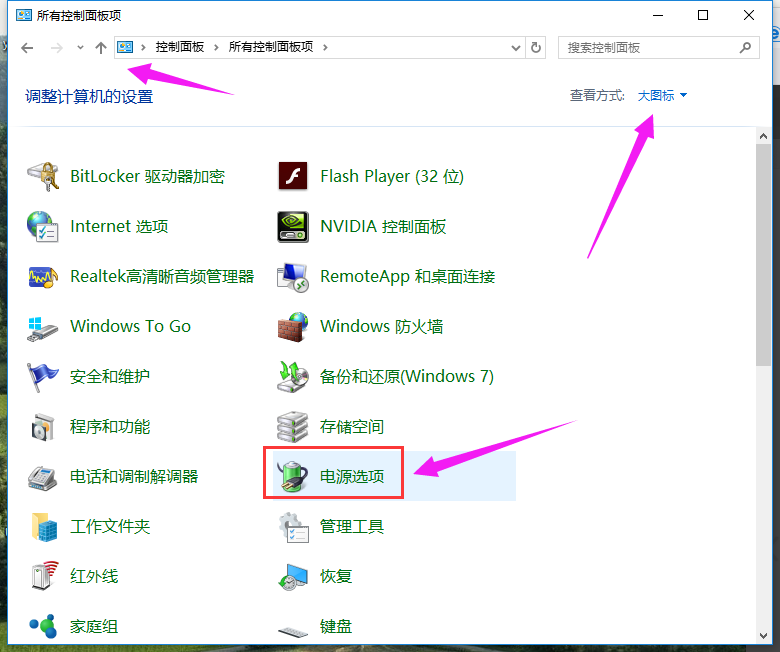
win10示例4
选中当前正在使用的电源计划,选择右侧的更改计划设置。
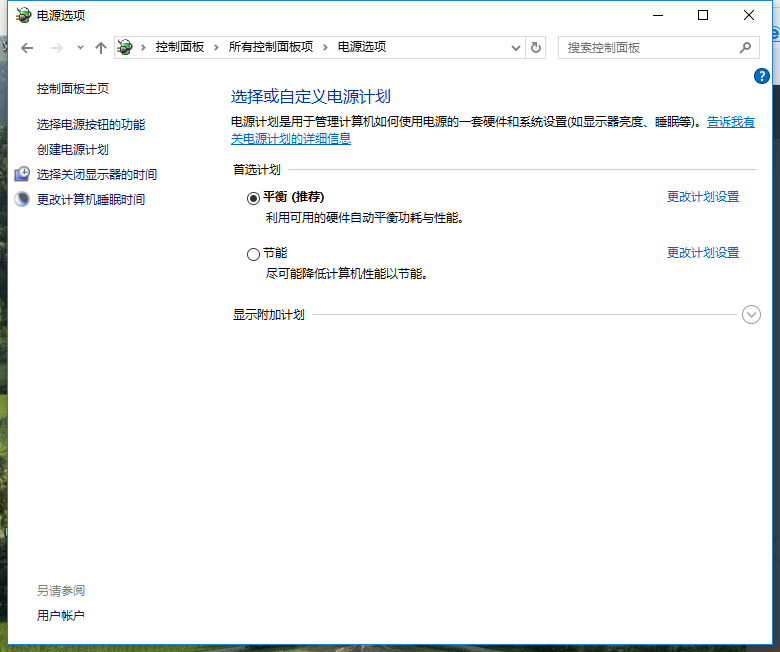
鼠标示例5
第一项关闭显示器选项酌情选择就好,重要的是第二项睡眠选项,选择从不,保存修改后进入下方的更改高级电源设置

睡眠电脑示例6
在高级选项中,找到<睡眠>大类,确保睡眠处于从不状态,混合睡眠处于关闭
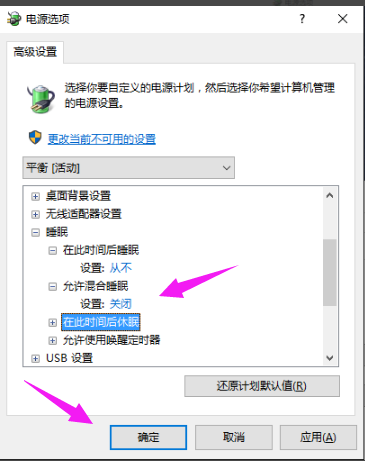
鼠标示例7
选中<在此时间后休眠>,在下方键入适当的休眠时间即可,保存后电脑将不再睡眠而只休眠
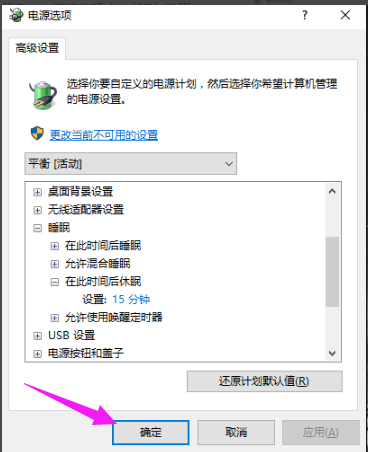
无法唤醒示例8